文章详情页
win7语言栏如何更换输入法
浏览:63日期:2023-05-01 13:47:38
我们在使用win7操作系统电脑的时候,有些情况下我们可能会想要更换自己的输入法,但是还是有很多小伙伴不知道应该怎么操作。那么对于这个问题小编觉得我们可以通过电脑键盘上面的快捷键来进行操作,也可以使用鼠标在任务栏唤出相关的设置选项即可。详细步骤就来看下小编是怎么做的吧~


1、首先我们在电脑桌面的时候,打开右下角任务栏里的语言设置按钮:

2、我们点击这个语言栏以后,在跳出来的菜单中选择【设置】:
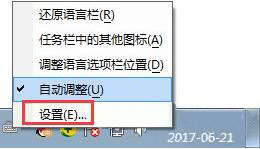
3、这时就会跳出来语言栏的设置框了:
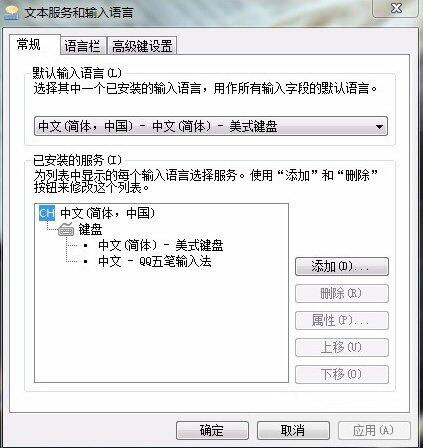
4、这时我们可以选择任意一种输入法,然后在右边有一个上移和下移的按钮。根据需要选择:
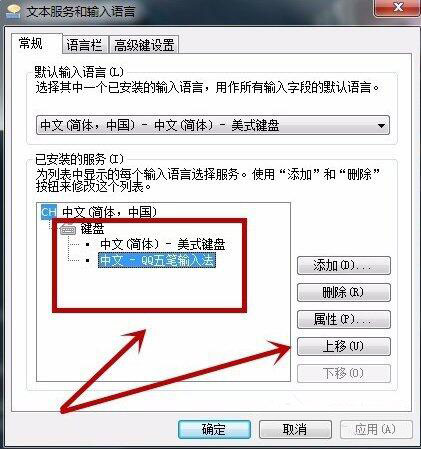
5、同时我们也可以设置这个桌面的语言栏是什么样的一个状态:
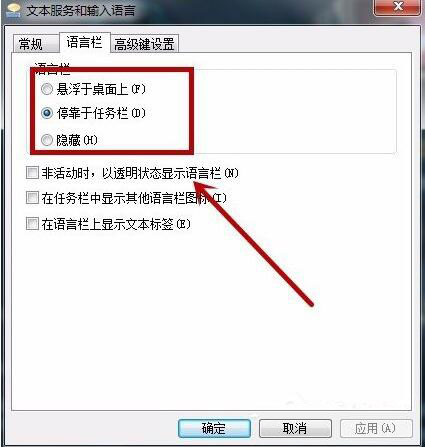
6、最后我们在高级设置里,可以选择切换几下的内容是什么,
还有一个对于游戏玩家来说比较重要的大写capslock,可以设置成其它热键,这样就不会误操作了:
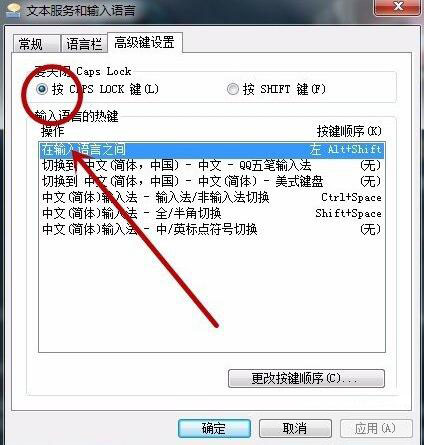
>>>win7系统版本快速了解<<<
>>>2020年win7升级win10还免费吗<<<
>>>哪个网站的win7系统比较好稳定<<<
>>>哪家做的win7系统好用<<<
>>>U盘下载win7系统<<<
以上就是小编给各位小伙伴带来的win7语言栏如何更换输入法的所有内容,希望你们会喜欢。更多相关教程请收藏好吧啦网~
以上就是win7语言栏如何更换输入法的全部内容,望能这篇win7语言栏如何更换输入法可以帮助您解决问题,能够解决大家的实际问题是好吧啦网一直努力的方向和目标。
上一条:win7字体模糊发虚不清晰怎么解决下一条:win7不能启动语言栏怎么办
相关文章:
1. 地毯式轰炸!不符合要求的电脑也收到全屏的 Win11 升级提醒 2. 统信uos系统怎么管理打印界面和打印队列?3. Win8系统是否只查看安全传送的网页内容如何关闭?4. UOS系统怎么滚动截图? UOS滚动截图的使用方法5. Win10系统360浏览器搜索引擎被劫持解决方法 6. Win10打开MindManager提示“计算机中丢失mfc120u.dll”怎么解决?7. Ubuntu 20.04.2 发布,包括中国版的优麒麟8. win XP系统的电脑无法连接苹果手机怎么解决9. Windows Modules Installer Worker是什么进程?硬盘占用100%的原因分析10. UOS怎么设置时间? 统信UOS显示24小时制的技巧
排行榜

 网公网安备
网公网安备